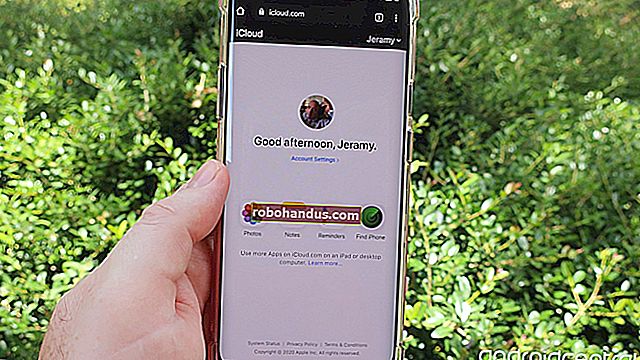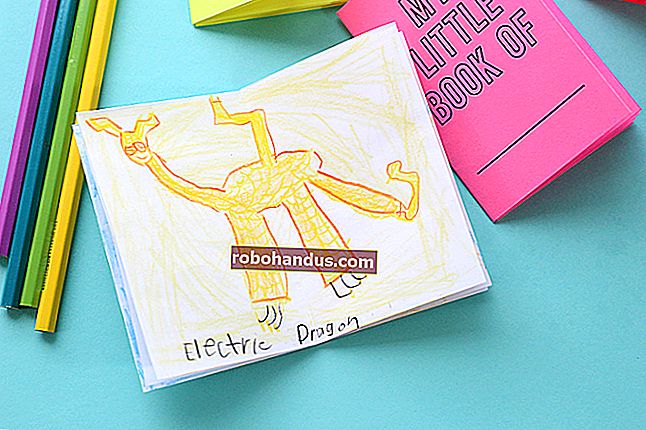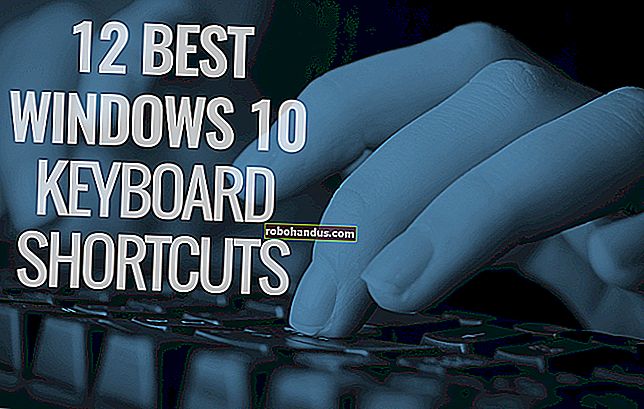“Windows Görevleri İçin Ana Bilgisayar İşlemi” Nedir ve Bilgisayarımda Neden Bu Kadar Çok Çalışıyor?

Görev Yöneticisi pencerenizi karıştırarak zaman geçirirseniz, muhtemelen "Windows Görevleri için Ana Bilgisayar İşlemi" adlı bir işlem görmüşsünüzdür. Aslında, bu görevin aynı anda çalışan birden çok örneğini görmüşsünüzdür. Ne olduğunu ve neden bazen bu kadar çok olduğunu merak ettiyseniz, sizin için cevabı bulduk.
İLGİLİ: Bu İşlem Nedir ve Neden Bilgisayarımda Çalışıyor?
Bu makale, Runtime Broker, svchost.exe, dwm.exe, ctfmon.exe, rundll32.exe, Adobe_Updater.exe ve diğerleri gibi Görev Yöneticisi'nde bulunan çeşitli işlemleri açıklayan devam eden dizimizin bir parçasıdır. Bu hizmetlerin ne olduğunu bilmiyor musunuz? Okumaya başlasan iyi olur!
Nedir ve Görev Yöneticisinde Neden Bu Kadar Çok Var?
Windows Görevleri için Ana Bilgisayar İşlemi, resmi bir Microsoft temel işlemidir. Windows'ta, yürütülebilir (EXE) dosyalardan yüklenen hizmetler kendilerini sistemde tam, ayrı işlemler olarak oluşturabilir ve Görev Yöneticisi'nde kendi adlarıyla listelenir. EXE dosyalarından ziyade Dinamik Bağlantılı Kitaplık (DLL) dosyalarından yüklenen hizmetler kendilerini tam bir işlem olarak kuramazlar. Bunun yerine, Windows Görevleri için Ana Bilgisayar İşlemi, bu hizmet için bir ana bilgisayar olarak hizmet vermelidir.

Windows'a yüklenen her DLL tabanlı hizmet için veya muhtemelen bir DLL tabanlı hizmet grubu için çalışan Windows Görevleri için ayrı bir Ana Bilgisayar İşlemi girişi göreceksiniz. DLL tabanlı hizmetlerin gruplanıp gruplanmayacağı ve nasıl gruplandırılacağı hizmetin geliştiricisine bağlıdır. Kaç örnek gördüğünüz, tamamen sisteminizde çalışan bu tür işlemlere bağlıdır. Mevcut sistemimde yalnızca iki örnek görüyorum, ancak diğer sistemlerde bir düzine kadar çok gördüm.
Ne yazık ki, Görev Yöneticisi, Windows Görevleri için her Ana Bilgisayar İşlemi girişine tam olarak hangi hizmetlerin (veya hizmet grubunun) eklendiğini görmeniz için hiçbir yol sunmaz. Her bir örneğin neyle bağlantılı olduğunu gerçekten merak ediyorsanız, Microsoft tarafından sağlanan ücretsiz bir Sysinternals yardımcı programı olan Process Explorer'ı indirmeniz gerekir. Taşınabilir bir araçtır, dolayısıyla kurulum gerekmez. Sadece indirin, dosyaları çıkarın ve çalıştırın. İşlem Gezgini'nde, seçtiğiniz işlemin ayrıntılarını görebilmek için Görünüm> Alt Bölme'yi seçin. Listeyi aşağı kaydırın ve taskhostw.exe girişlerinden birini seçin. Bu, Windows Görevleri için Ana Bilgisayar İşlemi hizmetinin dosya adıdır.

Alt bölmedeki ayrıntılara baktığımda, bu hizmetin ses sürücülerimle bağlantılı olduğunu ve ayrıca Klavye düzeniyle ilişkili Kayıt defteri anahtarlarına sahip olduğunu bir araya getirebiliyorum. Bu yüzden, klavyemdeki medya tuşlarından herhangi birine (ses seviyesi, sessiz, vb.) Bastığımda izleyen ve gitmeleri gereken uygun komutları veren hizmet olduğunu varsayacağım.
Windows Başlangıçta Neden Bu Kadar Çok Kaynak Kullanıyor?
Tipik olarak, Windows Görevleri için Ana Bilgisayar İşleminin her bir örneğinin CPU ve belleği yalnızca girdinin hangi hizmete eklendiğine bağlıdır. Normalde her hizmet, işini yapmak için ihtiyaç duyduğu kaynakları tüketecek ve ardından faaliyetin temel çizgisine geri dönecektir. Windows Görevleri için Ana Bilgisayar İşleminin herhangi bir örneğinin sürekli olarak düşündüğünüzden daha fazla kaynak kullandığını fark ederseniz, bu örneğe hangi hizmetin eklendiğini bulmanız ve ilgili hizmetin sorunlarını gidermeniz gerekir.
Başlangıçtan hemen sonra, Windows Görevleri için Ana Bilgisayar İşleminin tüm örneklerinin, özellikle CPU olmak üzere fazladan kaynak tüketiyor gibi görünebileceğini fark edeceksiniz. Bu da normal bir davranıştır ve çabucak düzelmesi gerekir. Windows başladığında, Windows Görevleri için Ana Bilgisayar İşlemi, Kayıt Defterindeki Hizmetler girişlerini tarar ve yüklemesi gereken DLL tabanlı hizmetlerin bir listesini oluşturur. Daha sonra bu hizmetlerin her birini yükler ve bu süre zarfında oldukça fazla CPU tükettiğini göreceksiniz.
Devre Dışı Bırakabilir miyim?
Hayır, Windows Görevleri için Ana Bilgisayar İşlemini devre dışı bırakamazsınız. Ve yine de istemezsin. DLL tabanlı hizmetleri sisteminize yükleyebilmeniz için çok önemlidir ve çalıştırdığınız şeye bağlı olarak, Windows Görevleri için Ana Bilgisayar İşlemini devre dışı bırakmak birçok şeyi bozabilir. Windows görevi geçici olarak bitirmenize bile izin vermiyor.
Bu İşlem Bir Virüs Olabilir mi?
Sürecin kendisi resmi bir Windows bileşenidir. Bir virüsün Windows Görevleri için gerçek Ana Bilgisayar İşlemini kendi başına bir yürütülebilir dosya ile değiştirmiş olması olası olsa da, bu pek olası değildir. Bu süreci ele geçiren herhangi bir virüs raporu görmedik. Emin olmak istiyorsanız, Windows Görevleri için Ana Bilgisayar İşlemi'nin altında yatan dosya konumuna göz atabilirsiniz. Görev Yöneticisi'nde, Windows Görevleri için Ana Bilgisayar İşlemi'ne sağ tıklayın ve "Dosya Konumunu Aç" seçeneğini seçin.

Dosya Windows \ System32 klasörünüzde depolanmışsa, bir virüsle uğraşmadığınızdan oldukça emin olabilirsiniz.

Bununla birlikte, biraz daha fazla gönül rahatlığı istiyorsanız veya bu dosyanın System32 klasörü dışında bir yerde saklandığını görüyorsanız, tercih ettiğiniz virüs tarayıcısını kullanarak virüs taraması yapın. Eşeği sağlam kazığa bağlamak!